如何关闭电脑乱七八糟的弹窗 电脑禁止一切弹窗广告设置教程
电脑上如何禁止一切弹窗广告?小伙伴们在使用电脑时,电脑上总是会出现乱七八糟的广告弹窗,影响我们操作电脑,而且每次关闭后,第二天使用电脑时,依旧会出现,让人十分烦躁。
因此小伙伴想知道如如何永久关闭这些广告弹窗,那么今天小编就来告诉大家电脑上如何禁止一切弹窗广告,win10、win11、win7均可使用。
电脑禁止一切弹窗广告设置教程:
方法一、
右键点击桌面上的“此电脑”,点击选择“管理”,依次打开“系统工具”-“任务计划程序库”,然后查找“禁用”所有弹窗。

方法二、
1、打开搜索,在搜索框中输入“internet选项”,然后点击“隐私”-“设置”;
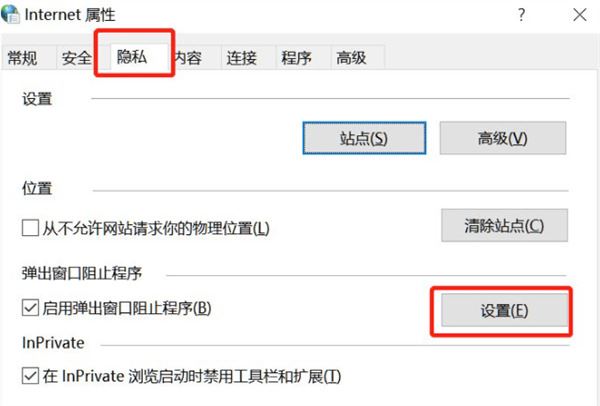
2、勾选“阻止弹出窗口时显示通知栏”,然后将阻止级别更改为“中”。
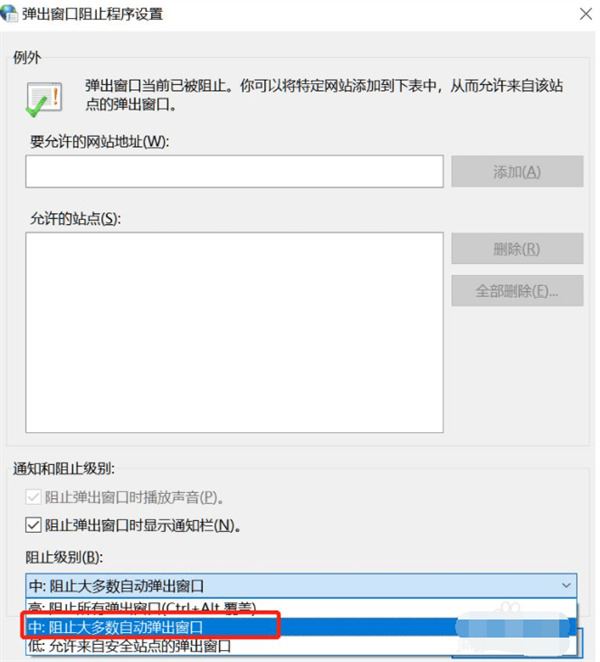
方法三、
1、在弹出广告后,按下ctrl+Alt+delete键打开任务管理器,找到进程中的广告,右键点击,选择“打开文件位置”;
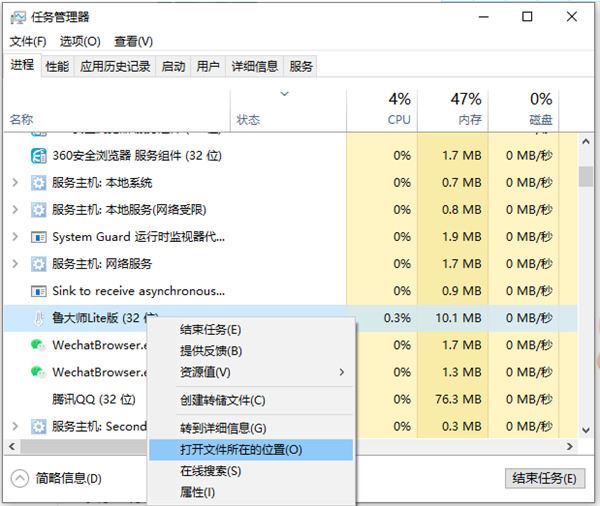
2、将广告名称格式更改为“.bak”并复制全名,启动新文本文档,粘贴副本的名称,它将成为伪广告。
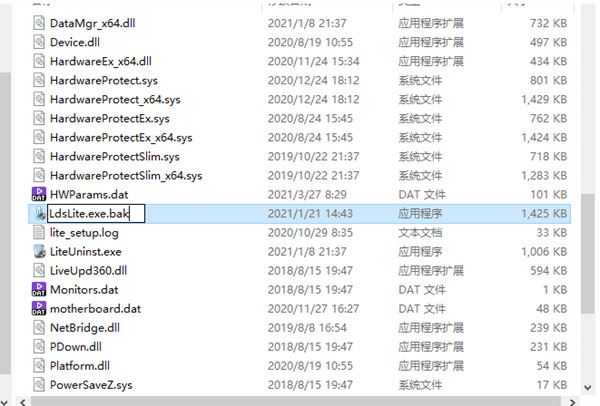
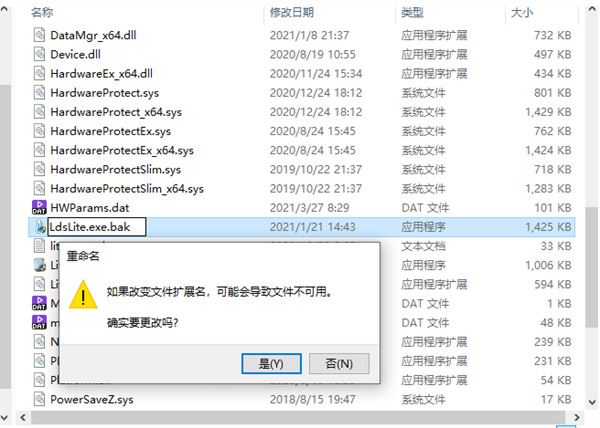
方法四、
1、如果电脑上装了杀毒软件,可以打开杀毒软件,打开“安全工具”,找到并点击“弹窗拦截”;
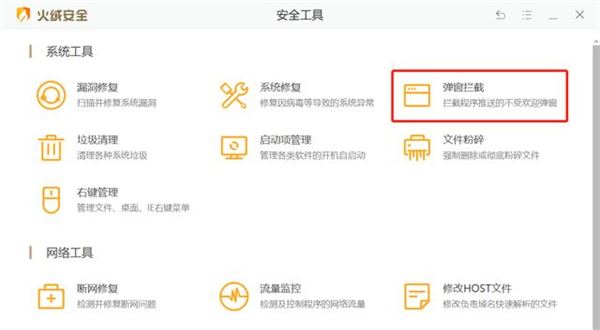
2、点击后方的“开关”,打开“拦截不受欢迎的弹窗”,下方可以设置要拦截的软件广告和软件的广告位置;
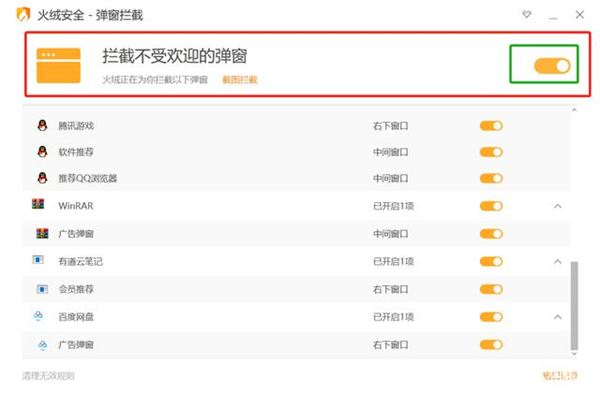
3、设置关闭后,关闭操作界面,弹窗广告拦截就设置成功了。
以上就是如何关闭电脑乱七八糟的弹窗 电脑禁止一切弹窗广告设置教程的详细内容,更多关于电脑屏蔽弹窗广告方法的资料请关注脚本之家其它相关文章!
相关文章
 电脑关机命令代码是什么呢?对于一些精通电脑的人来说,使用命令解决问题会更简单,在习惯使用命令之后就会想到使用关机命令来关闭电脑。对此,我就向大家介绍两种用命令关2022-05-31
电脑关机命令代码是什么呢?对于一些精通电脑的人来说,使用命令解决问题会更简单,在习惯使用命令之后就会想到使用关机命令来关闭电脑。对此,我就向大家介绍两种用命令关2022-05-31 很多朋友们都知道cpu就是处理器,是一台电脑的核心位置。但是却不知道电脑gpu到底是什么意思?这个gpu和cpu到底有什么区别不同呢?打游戏和办公是更看cpu性能还是gpu性能呢2022-05-30
很多朋友们都知道cpu就是处理器,是一台电脑的核心位置。但是却不知道电脑gpu到底是什么意思?这个gpu和cpu到底有什么区别不同呢?打游戏和办公是更看cpu性能还是gpu性能呢2022-05-30 如果家里面有两台电脑需要组建小型局域网来互传文件,大家可能最先想到的是用“交换机”来组建,其实大可不必,为了节约成本大家只需要准备一根网线就可以实现两台电脑局域2022-05-26
如果家里面有两台电脑需要组建小型局域网来互传文件,大家可能最先想到的是用“交换机”来组建,其实大可不必,为了节约成本大家只需要准备一根网线就可以实现两台电脑局域2022-05-26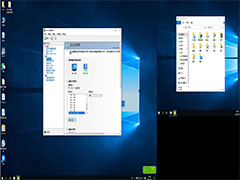
电脑一拖二显示器分辨率怎么调? 两个显示器设置不同分辨率的技巧
电脑一拖二显示器分辨率怎么调?电脑中连接了两个显示器,想要分别设置不同的分辨率,该怎么设置呢?下面我们就来看看两个显示器设置不同分辨率的技巧2022-05-23 许多人在电脑不用的时候常常会将电脑设置成睡眠的模式,这样就可以保证电脑不频繁开关机,那么电脑睡眠模式设置好了之后要怎么解除呢?下面一起来看看吧2022-05-18
许多人在电脑不用的时候常常会将电脑设置成睡眠的模式,这样就可以保证电脑不频繁开关机,那么电脑睡眠模式设置好了之后要怎么解除呢?下面一起来看看吧2022-05-18
固态硬盘复制文件只有几十kb怎么办? 电脑安装硬盘后复制速度慢的解决办
固态硬盘复制文件只有几十kb怎么办?电脑安装了固态硬盘,发现安装后整体的复制速度变的很慢,只有十几kb,该怎么办呢?下面我们就来看看电脑安装硬盘后复制速度慢的解决办2022-05-11
更换cpu后需要设置吗? 电脑更新CPU后进行相关更新设置的技巧
更换cpu后需要设置吗?电脑更换一个新的cpu后,需要对电脑进行相关设置升级吗?下面我们就来看看更新CPU后进行相关更新设置的技巧2022-05-11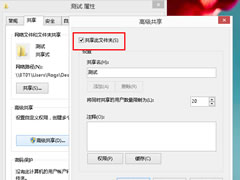 这篇文章主要介绍了两台电脑如何直连传输文件?两台电脑直连传输文件详细操作教程的相关资料,需要的朋友可以参考下本文详细内容介绍。2022-05-10
这篇文章主要介绍了两台电脑如何直连传输文件?两台电脑直连传输文件详细操作教程的相关资料,需要的朋友可以参考下本文详细内容介绍。2022-05-10 相信大家在使用电脑的时候都有遇到锁屏后无法解锁的情况,这时候我们应该怎么操作才能恢复正常呢?下面是小编整理的详细教程2022-04-29
相信大家在使用电脑的时候都有遇到锁屏后无法解锁的情况,这时候我们应该怎么操作才能恢复正常呢?下面是小编整理的详细教程2022-04-29 大家在离开电脑旁边时,有没有锁屏的习惯呢。在单位时有些同事去其他办公区域忙于其他事情,离开座位一小会儿时会将电脑锁屏,以防电脑里的内容被其他同事看到或是防止别人2022-04-28
大家在离开电脑旁边时,有没有锁屏的习惯呢。在单位时有些同事去其他办公区域忙于其他事情,离开座位一小会儿时会将电脑锁屏,以防电脑里的内容被其他同事看到或是防止别人2022-04-28


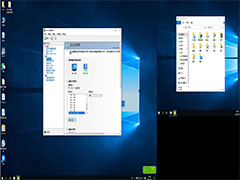


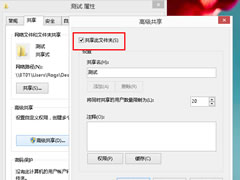
最新评论